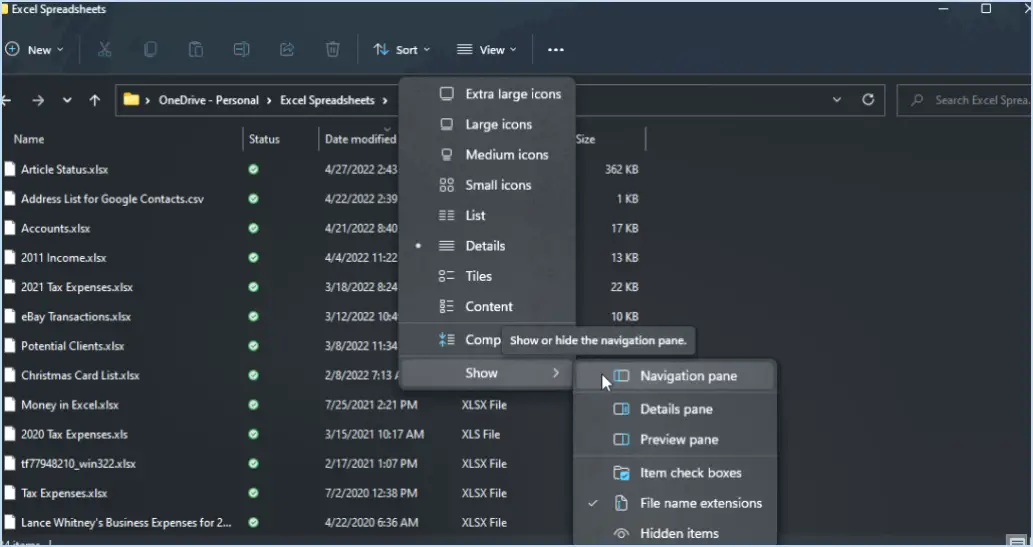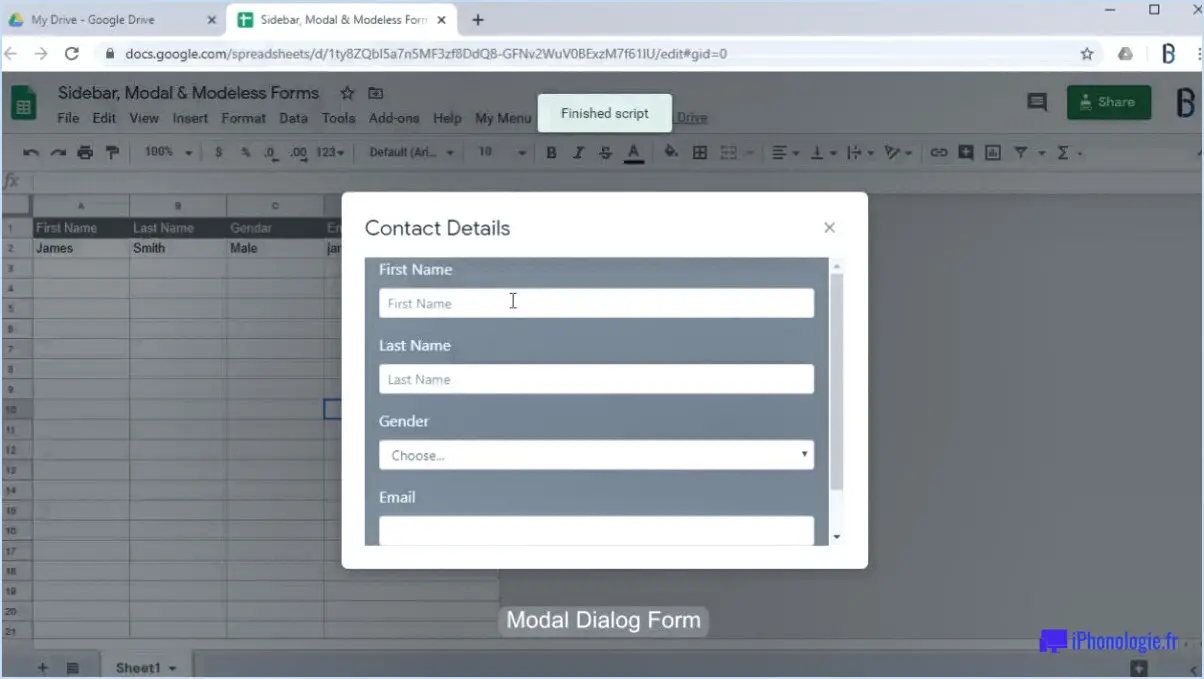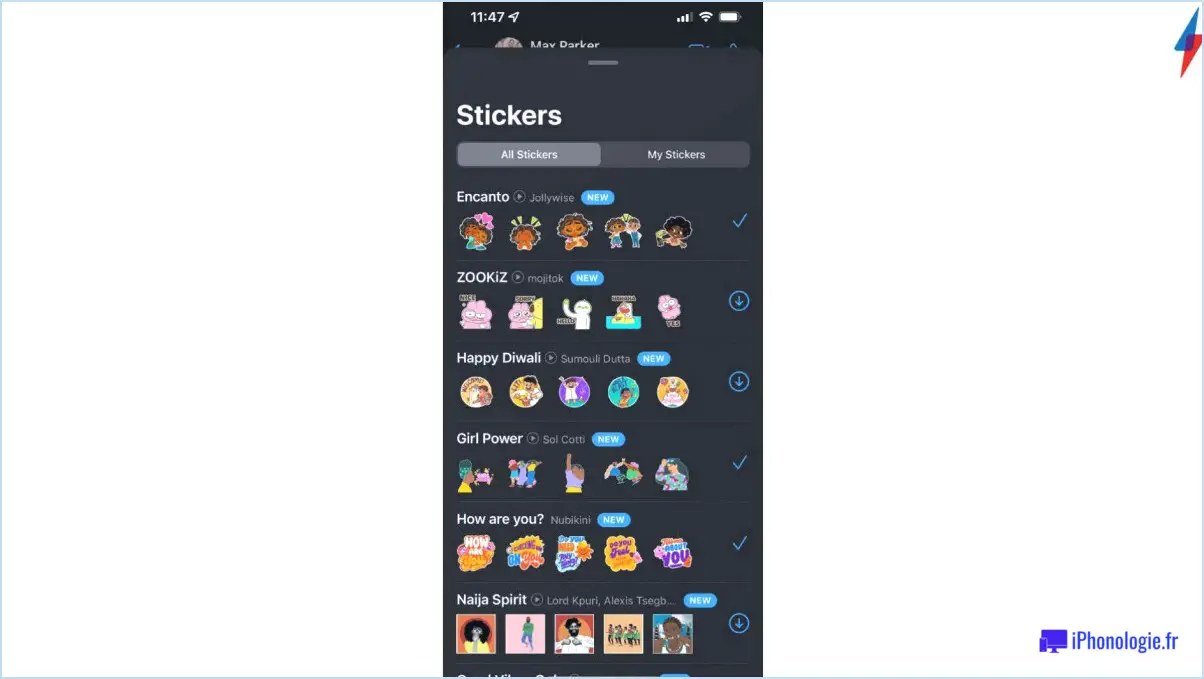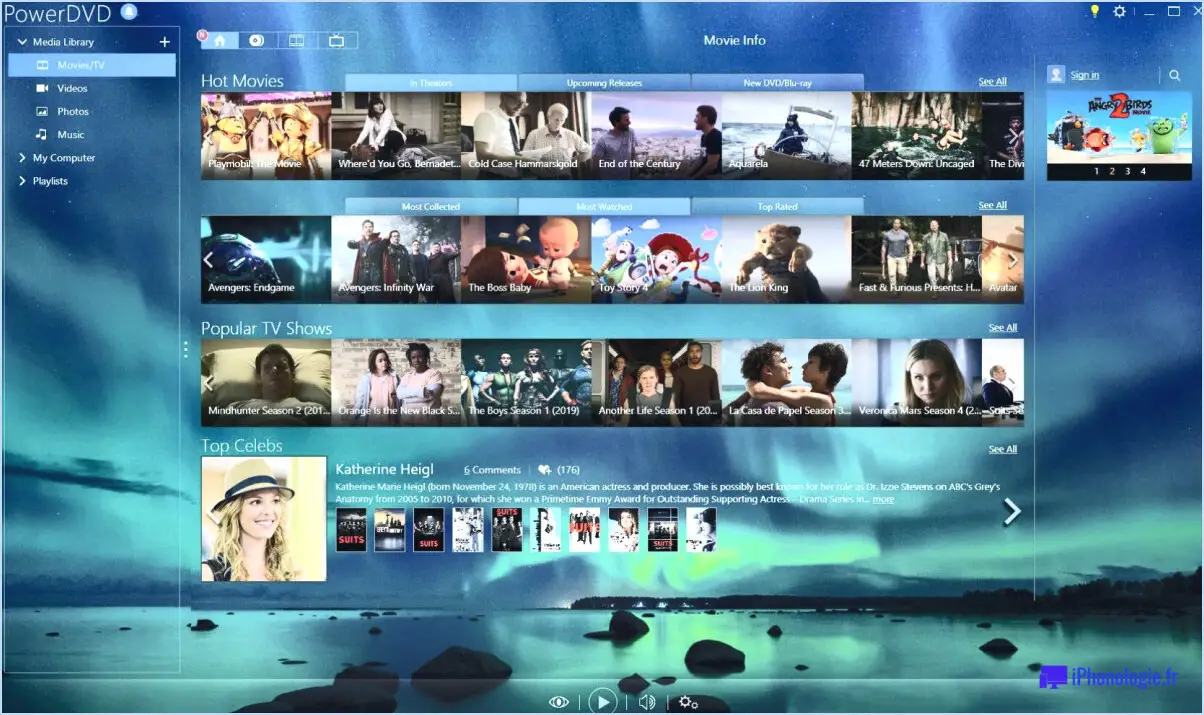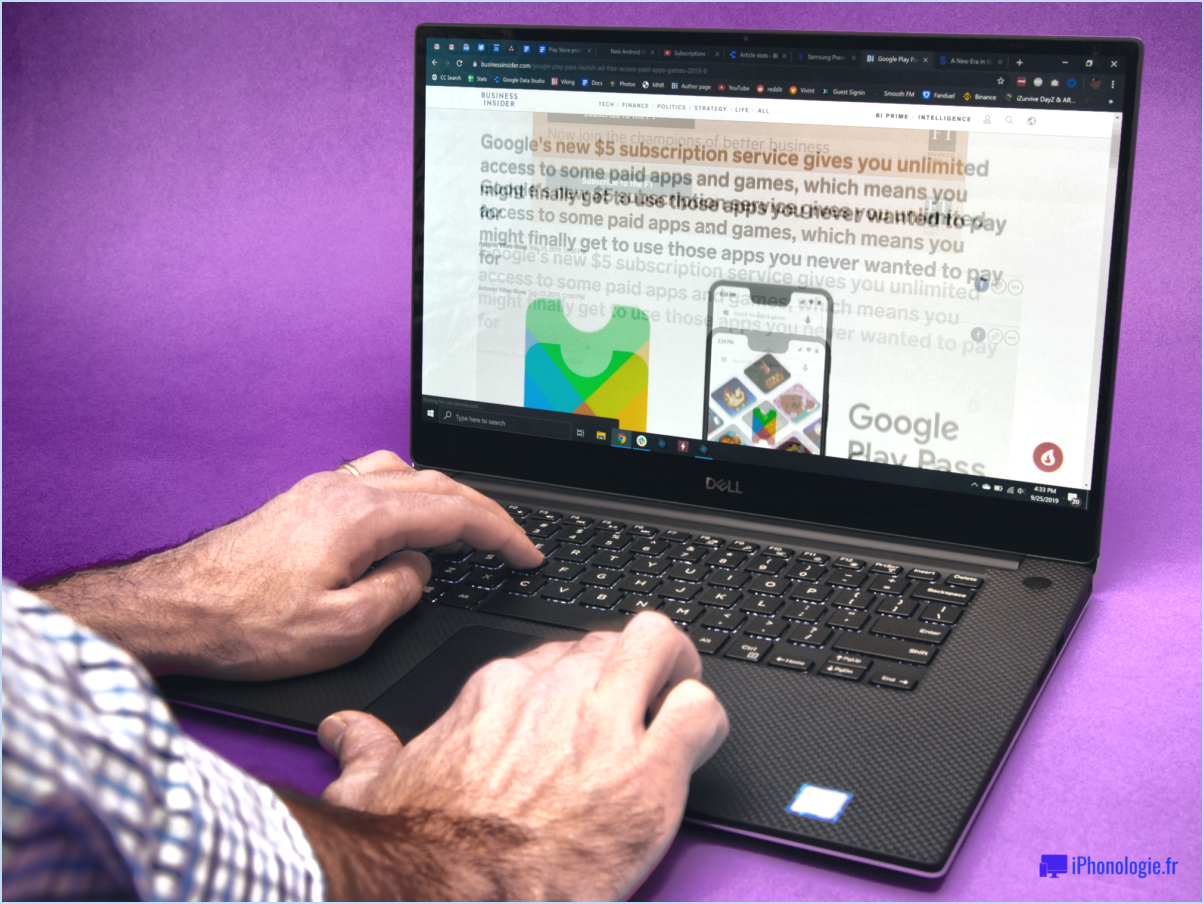Comment supprimer mon compte Skype sous Windows 10?
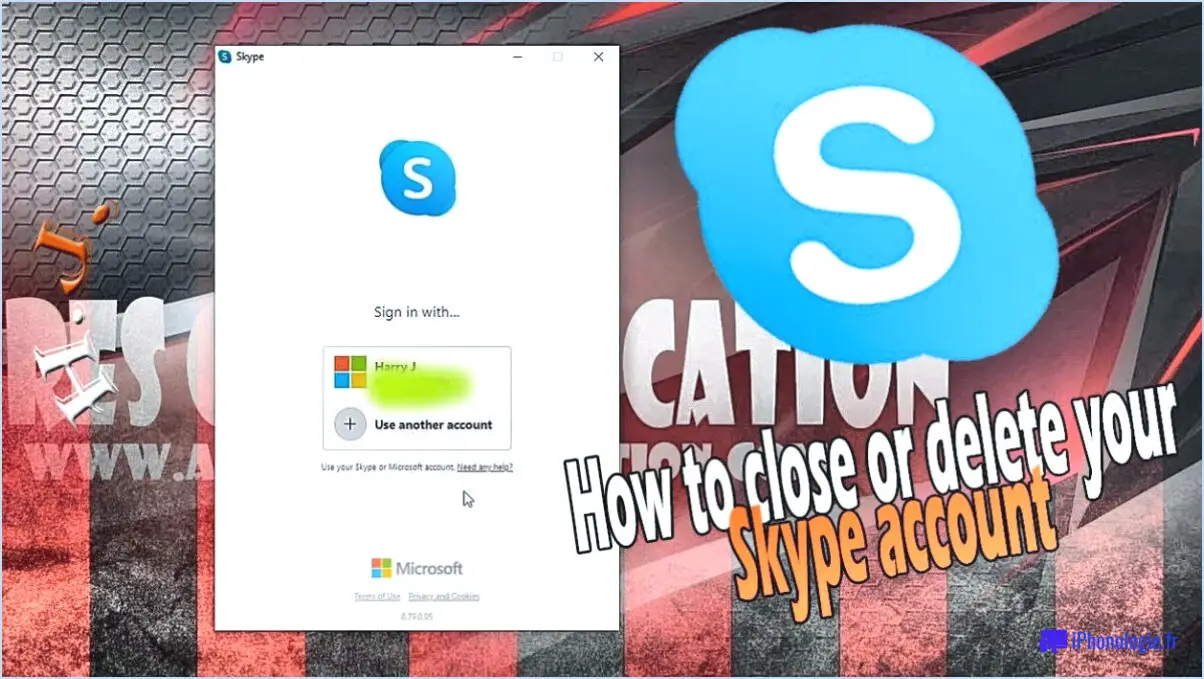
Pour supprimer votre compte Skype sous Windows 10, suivez les étapes suivantes :
- Ouvrez l'application Skype et connectez-vous avec votre compte.
- Une fois que vous êtes connecté, cliquez sur l'icône d'engrenage dans le coin supérieur gauche de la fenêtre Skype. Un menu déroulant s'ouvre alors.
- Dans le menu déroulant, sélectionnez "Paramètres du compte". Vous accédez alors à la page "Paramètres du compte".
- Sur la page "Paramètres du compte", faites défiler vers le bas jusqu'à ce que vous voyiez la section "Supprimer votre compte". Cliquez sur le bouton "Supprimer mon compte" dans cette section.
- Une fenêtre de confirmation s'affiche, vous demandant si vous êtes sûr de vouloir supprimer votre compte. Si vous êtes absolument certain de vouloir supprimer votre compte Skype, cliquez sur "Continuer".
- Il vous sera ensuite demandé de sélectionner une raison pour la suppression de votre compte. Choisissez la raison appropriée et cliquez sur "Continuer".
- Enfin, entrez votre mot de passe Skype et cliquez sur "Marquer le compte pour fermeture". La suppression de votre compte Skype sera programmée et sera définitivement supprimée au bout de 60 jours.
Il est important de noter que la suppression de votre compte Skype entraînera également la suppression de tous les abonnements, numéros et contacts Skype associés à votre compte. En outre, tous les crédits Skype non utilisés seront également perdus.
En conclusion, la suppression de votre compte Skype sur Windows 10 est un processus simple qui peut être réalisé en quelques étapes. Veillez simplement à prendre en compte les conséquences potentielles avant de procéder à la suppression.
Comment dissocier un compte Microsoft?
Pour dissocier votre compte Microsoft, suivez les étapes suivantes :
- Ouvrez l'application Paramètres sur votre appareil.
- Allez dans Comptes.
- Sélectionnez "Votre compte".
- Sélectionnez "Se connecter avec un autre compte".
- Saisissez l'adresse électronique et le mot de passe du compte que vous souhaitez utiliser à la place.
- Sélectionnez "Sign in".
Une fois ces étapes terminées, votre compte Microsoft sera dissocié de votre appareil. Il est important de noter que si vous avez des données ou des paramètres associés à votre compte Microsoft, vous devrez peut-être les transférer vers votre nouveau compte ou en créer de nouveaux. En outre, si vous avez des abonnements ou des services liés à votre compte Microsoft, vous devrez mettre à jour les informations de votre compte en conséquence.
Pourquoi ne puis-je pas supprimer mon compte Skype?
La suppression d'un compte Skype est possible, mais la suppression complète du compte peut prendre jusqu'à 30 jours. Ce délai s'explique par le fait que Skype vous donne la possibilité de changer d'avis et de récupérer votre compte si vous le souhaitez. Il est également important de noter que si vous avez encore des abonnements, des crédits ou des numéros Skype liés à votre compte, vous devez d'abord les annuler avant de supprimer votre compte. Pour supprimer votre compte Skype, accédez à la page "Présentation du compte" et cliquez sur "Supprimer mon compte". Suivez ensuite les instructions et fournissez les informations nécessaires pour confirmer la suppression du compte. Une fois la procédure terminée, votre compte sera immédiatement désactivé, mais il peut s'écouler jusqu'à 30 jours avant qu'il ne soit entièrement supprimé du système.
Comment modifier le compte Skype lié à mon compte Microsoft?
Pour modifier le compte Skype lié à votre compte Microsoft, vous pouvez suivre les étapes suivantes :
- Ouvrez Skype et connectez-vous avec le compte que vous souhaitez utiliser.
- Cliquez sur l'icône en forme d'engrenage située dans le coin supérieur droit de l'écran pour accéder aux paramètres de Skype.
- Sélectionnez l'option "Gérer les comptes" dans le menu déroulant.
- Sous "Comptes liés", cliquez sur "Modifier".
- Sélectionnez le compte que vous souhaitez utiliser dans la liste des options disponibles.
- Cliquez sur "Lier" pour relier le nouveau compte à votre compte Microsoft.
En suivant ces étapes, vous pourrez modifier le compte Skype lié à votre compte Microsoft sans aucune difficulté. Il s'agit d'une procédure simple et directe qui ne devrait pas prendre plus de quelques minutes de votre temps.
La suppression du compte Skype entraîne-t-elle la suppression du compte Microsoft?
Oui, la suppression d'un compte Skype entraîne la suppression du compte Microsoft associé. En effet, les deux comptes sont liés. La suppression de l'un entraîne automatiquement la suppression de l'autre. Il est donc important de garder cela à l'esprit lorsque vous décidez de supprimer votre compte Skype, car cela aura également un impact significatif sur votre compte Microsoft. Il est recommandé de passer en revue toutes les informations ou données importantes associées à vos comptes avant de les supprimer.
Comment empêcher la mise à jour automatique de Skype?
Pour empêcher la mise à jour automatique de Skype, vous avez deux options :
- Désactiver les mises à jour automatiques dans les paramètres de Skype : Ouvrez Skype, allez dans "Outils" > "Options" > "Avancées" > "Mises à jour automatiques" et sélectionnez "Désactiver les mises à jour automatiques".
- Réinstallez Skype sans activer les mises à jour automatiques : Désinstallez Skype, téléchargez la dernière version à partir du site Web officiel et, au cours du processus d'installation, veillez à décocher l'option "Permettre à Skype de se mettre à jour automatiquement".
Remarque : la désactivation des mises à jour automatiques peut vous faire manquer d'importantes mises à jour de sécurité et de nouvelles fonctionnalités. Il est recommandé de maintenir votre logiciel à jour, mais si vous préférez effectuer les mises à jour manuellement, choisissez l'option 1.
Comment savoir si mon compte Skype a été supprimé?
Pour vérifier si votre compte Skype a été supprimé, vous devez vous connecter à votre compte Skype et vérifier si votre profil et votre liste de contacts sont toujours accessibles. Si vous ne pouvez pas voir votre profil et votre liste de contacts, cela signifie que votre compte a été supprimé. Il est important de noter que la désinstallation de l'application Skype de votre appareil ne supprime pas votre compte. Toutefois, si vous n'avez pas utilisé votre compte Skype depuis longtemps, il se peut qu'il ait été automatiquement désactivé en raison de l'inactivité. Dans ce cas, vous pouvez réactiver votre compte en vous connectant et en suivant les instructions.
Avez-vous besoin d'un compte Microsoft pour Skype?
Non, un compte Microsoft n'est pas nécessaire pour utiliser Skype. Vous pouvez vous inscrire à Skype en utilisant n'importe quelle adresse e-mail. Il vous suffit de vous rendre sur le site Web de Skype ou de télécharger l'application et de suivre les instructions pour créer un compte. Une fois votre compte créé, vous pouvez utiliser Skype pour passer des appels vocaux et vidéo, envoyer des messages instantanés et partager des fichiers avec d'autres utilisateurs Skype. Toutefois, si vous souhaitez utiliser certaines des fonctions supplémentaires de Skype, telles que Skype for Business ou Skype Number, vous devrez peut-être vous connecter avec un compte Microsoft.
Où se trouve Skype sur mon ordinateur?
Skype, un programme populaire d'appels vidéo et vocaux, se trouve dans le menu Démarrer de votre ordinateur. Pour le localiser, cliquez sur le bouton Démarrer et tapez "Skype" dans la barre de recherche. Vous pouvez également le rechercher dans le dossier Programmes de votre ordinateur. Une fois le programme localisé, il vous suffit de cliquer dessus pour le lancer. Si vous ne voyez pas Skype dans l'un ou l'autre de ces emplacements, il se peut que vous deviez d'abord l'installer.
Où le profil Skype est-il stocké?
Votre profil Skype est stocké sur les serveurs de Microsoft. Cela signifie que toutes vos informations, y compris votre nom d'affichage, votre image de profil et votre liste de contacts, sont enregistrées sur leurs serveurs. Lorsque vous vous connectez à Skype, votre profil est automatiquement téléchargé sur votre ordinateur, ce qui vous permet d'accéder à vos informations de profil et à votre historique de discussion. Il est important de noter que vous ne pouvez pas accéder à votre profil directement à partir de votre ordinateur ou de votre appareil mobile et que vous devez disposer d'une connexion Internet pour utiliser Skype.
Mon compte Microsoft est-il le même que mon compte Skype?
Non, votre compte Microsoft n'est pas le même que votre compte Skype. Votre compte Microsoft est utilisé pour se connecter à divers services Microsoft, notamment Windows et Office, tandis que votre compte Skype sert uniquement à se connecter à Skype. Bien que vous puissiez lier votre compte Skype à votre compte Microsoft pour faciliter la connexion, ces deux comptes restent distincts et ont des objectifs différents. Il est donc important de garder à l'esprit le compte que vous utilisez pour les différents services.